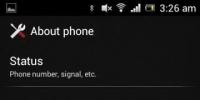Прошивка Fly Android смартфонов Отзывы. Прошивка Fly IQ434 Прошивка смартфона fly
Довольно часто Андроид-смартфоны низшего ценового диапазона в процессе эксплуатации начинают выполнять свои функции не совсем корректно за счет недостаточно качественно проработанного производителем системного ПО. Это, к счастью, исправимо с помощью перепрошивки устройства. Рассмотрим в данном аспекте распространенную модель Fly FS505 Nimbus 7. В материале ниже представлены инструкции по переустановке, обновлению и восстановлению ОС смартфона всех аппаратных ревизий.
Если Fly FS505 Nimbus 7 перестал нормально работать, то есть «зависает», долго отрабатывает команды пользователя, внезапно перезагружается и т.п. либо даже не включается вовсе, отчаиваться не стоит. В большинстве случаев и/или переустановка Android решает большинство программных проблем и смартфон после процедуры работает довольно стабильно длительное время. При этом не следует забывать:
Нижеописанные процедуры несут определенный риск повреждения устройства! Начинать манипуляции по инструкциям ниже следует лишь полностью осознав возможные последствия. Администрация сайт и автор статьи не несут ответственности за негативные результаты либо отсутствие положительного эффекта после выполнения рекомендаций из материала!
Прежде чем приступать к серьезному вмешательству в системное ПО Флай ФС505 Нимбус 7, следует точно выяснить, с какой именно аппаратной платформой смартфона придется иметь дело. Главное: модель может быть построена на совершенно разных процессорах – MediaTek MT6580 и Spreadtrum SC7731 . Настоящая статья состоит из двух разделов, содержащих описание способов установки Андроид, которые существенно отличаются для каждого процессора, как и системное ПО!


Обобщенно: если в идентификаторе после символов RWFS505 присутствует литера «S» – перед вами Флай ФС505 c процессором Spreadtrum SC7731 , когда другая буква – модель, в основе которой лежит процессор MTK MT6580 .

Определив аппаратную платформу, переходите к соответствующему вашему девайсу разделу настоящего материала и пошагово выполняйте инструкции.
Прошивка Fly FS505 на базе MTK MT6580
Аппараты рассматриваемой модели, в основе которых лежит MTK MT6580, являются более распространенными нежели их братья-близнецы, получившие Spreadtrum SC7731 в качестве аппаратной платформы. Для МТК-девайсов существует довольно большое количество кастомных Андроид-оболочек, а установка системного ПО осуществляется широко известными и в целом стандартными методами.

Подготовка
Как и в случае с любым другим Андроид-аппаратом, начинать прошивку Fly FS505 на базе MTK следует с подготовительных процедур. Полное пошаговое выполнение нижеизложенных инструкций по подготовке девайса и ПК практически на 100% гарантирует успешный результат операций, предполагающих непосредственное оснащение смартфона операционной системой.

Драйвера
Первостепенная задача при обеспечении возможности переустановки ОС Флай ФС505 с ПК – это установка драйверов. МТК-платформа аппарата диктует методологию и конкретные компоненты, которые должны быть инсталлированы, прежде чем специализированные программы начнут «видеть» девайс и получат возможность взаимодействовать с ним. Инструкция по инсталляции драйверов для устройств на базе Mediatek изложена в уроке:

Чтобы не утруждать читателя поиском необходимых файлов, по ссылке ниже выложен для загрузки архив, содержащий все драйвера для рассматриваемой модели.
- Разархивируйте пакет.

- Воспользуйтесь автоустановщиком «AutoRun_Install.exe»

- После того как инсталлятор завершит свою работу, система будет оснащена всеми необходимыми драйверами.

- Проверьте работоспособность компонентов, активировав режим «Отладка по USB»
и подключив телефон к ЮСБ-порту ПК.

Диспетчер устройств при сопряжении смартфона с включенной «отладкой» должен определять девайс «Android ADB Interface» .

- Для операций с памятью девайса на низшем уровне с ПК требуется еще один драйвер - . Фактор его инсталлированности можно проверить, подключив телефон в выключенном состоянии к USB-порту. «Диспетчер устройств»
при таком сопряжении на короткое время отобразит одноименное с режимом устройство.

В случае возникновения каких-либо проблем с автоустановщиком или констатации неудовлетворительных результатов его работы, компоненты для манипуляций с аппаратом можно установить вручную – все inf-файлы которые могут понадобиться пользователям разных версий Windows, наличествуют в соответствующих папках каталога «GNMTKPhoneDriver» .

Рут-права
Привилегии Суперпользователя понадобятся для выяснения очень важного момента при выборе системного ПО для Fly FS505 на базе Mediatek, об этом будет рассказано ниже. Кроме того, рут-права необходимы для создания полноценного бэкапа системы, помогают удалить лишние, по мнению пользователя, системные приложения и т.п.
Получить рут на рассматриваемой модели совсем несложно. Воспользуйтесь одним из двух инструментов: или . О том, как работать в приложениях, рассказано в материалах на нашем сайте, а что касается выбора конкретного инструмента — рекомендуется остановиться на Kingo Root. На FS505 средство Кинго Рут выполняет свою работу быстрее конкурента и не засоряет систему сопутствующими компонентами после инсталляции.


Бэкап
Всю накопленную за время эксплуатации смартфона важную информацию перед прошивкой необходимо сохранить в резервную копию. Сделать это можно разнообразными способами, а выбор конкретного из них зависит от предпочтений и потребностей пользователя. Наиболее действенные методы создания бэкапа данных описаны в статье по ссылке ниже, выберите наиболее приемлемый и заархивируйте все важное в надежное место.

Помимо потери пользовательской информации, ошибки при проведении вмешательства в системное ПО телефона могут привести к неработоспособности отдельных компонентов последнего, в частности модулей, ответственных за беспроводную связь. Для рассматриваемого аппарата крайне важно создать бэкап раздела «NVRAM» , в котором содержатся в том числе сведения об IMEI. Именно поэтому в инструкции по переустановке Андроид на девайсе нижеописанными способами включены пункты, предполагающие создание резервной копии этой важнейшей области памяти.

Не игнорируйте проведение процедуры бэкапа «NVRAM» и выполните необходимые для этого шаги в независимости от типа и версии операционной системы, которая будет установлена в результате манипуляций!
Версии системного ПО
При выборе и загрузке пакета, содержащего ОС для установки в МТК-версию Флай ФС505, следует учитывать модель дисплея, который установлен в смартфоне. Производитель оснащает свой продукт тремя разными экранами, и именно от того, какой модуль установлен в конкретном аппарате, зависит выбор версии прошивки. Это касается как официальных, так и кастомных систем. Для выяснения версии дисплейного модуля нужно воспользоваться вышеупомянутым Андроид-приложением Device Info HW.
Для эффективного проведения исследования понадобятся предварительно полученные рут-права!


Что касается кастомных ОС и модифицированного рекавери – и в рамках настоящей статьи, и в большинстве случаев при размещении пакетов в Интернете сторонними лицами, указано на какую версию официального Андроид можно устанавливать каждое конкретное решение.
Инсталляция ОС
По завершении подготовительных процедур и четкого выяснения аппаратной модификации Флай ФС505 можно переходить к непосредственной прошивке устройства, то есть оснащению его желаемой версией Андроид. Ниже представлены три способа инсталляции ОС, применяемые в зависимости от изначального состояния смартфона и нужного результата.
Способ 1: «Родное» рекавери
Один из простейших методов переустановки Android на практически любом MTK-аппарате – это использование возможностей среды восстановления, установленной в девайс при производстве.

Что касается Fly FS505 Nimbus 7, данный метод применим исключительно владельцами устройств с экраном rm68172_fwvga_zh066_cf1_fly , так как для других вариантов аппарата пакеты, инсталлируемые через заводское рекавери, в открытом доступе отсутствуют. Скачать пакет с системой SW10 можно по ссылке:
- Скачайте файл «SW10_Fly_FS505.zip»
. Не распаковывая и не переименовывая, поместите его в корень MicroSD-карты, установленной в аппарат.

- Запустите Флай ФС505 в режим среды восстановления. Для этого:

- Выполните очистку областей памяти от накопившейся в них информации. Идите по пунктам: «wipe data/factory reset»
- «Yes –- Delete all user data»
.

- Выберите на главном экране среды опцию «apply update from sdcard»
, затем укажите файл с прошивкой. После подтверждения начнется автоматическая распаковка пакета, а затем переустановка Андроид.

- По завершении инсталляции внизу экрана появляется надпись «Install from sdcard complete»
. Осталось подтвердить выбор уже подсвеченной опции «reboot system now»
нажатием кнопки «Питание»
и ожидать загрузки переустановленной ОС.

- Поскольку в пункте 3 настоящей инструкции выполнялась очистка памяти и сброс аппарата к заводским настройкам, основные параметры Android нужно определить заново.

- Перепрошитый Fly FS505 Nimbus 7 под управлением системы версии SW10
готов к эксплуатации!

Способ 2: Прошивка с ПК
Универсальный способ манипуляций с системным ПО Андроид-устройств, имеющих в своей основе аппаратную платформу Mediatek, подразумевает использование мощного инструмента – приложения . Последнюю версию софта можно скачать по ссылке из статьи-обзора на нашем сайте, а архивы с программным обеспечением для установки в Fly FS505 — по ссылке ниже.
Выбирайте и загружайте пакет версии, соответствующей модели дисплея наличествующего аппарата!
Прежде чем приступать к выполнению инструкции, предполагающей перепрошивку Флай ФС505 с помощью ФлешТул, не лишним будет ознакомиться с возможностями программы и методами работы с ней, изучив материал:
- Разархивируйте пакет с образами системы в отдельную папку.

- Запустите ФлешТул и добавьте скаттер-файл

из каталога с компонентами системного ПО.
- Для создания бэкапа раздела «NVRAM»
:
- Перейдите на вкладку «Readback»
;

- Нажмите «Add»
, - это действие добавит в рабочее поле строчку. Двойным кликом по строчке откройте окно «Проводника»
в котором укажите путь сохранения и имя будущего дампа области «NVRAM»
, нажмите «Сохранить»
;

- Поля следующего окна заполните нижеуказанными значениями, после чего нажмите «OK»
:
«Start Address» - 0x380000 ;
«Lenght» - 0x500000 .
- Далее нажатие «Read back»
и подключение FS505 в выключенном состоянии к ПК. Вычитка данных начнется автоматически;

- После появления окошка «Readback ОК»
процедура создания бэкапа завершена, отключите аппарат от ЮСБ-порта;

- По указанному ранее пути появится файл — резервная копия раздела размером 5 Мб;

- Перейдите на вкладку «Readback»
;
- Переходим к инсталляции ОС. Вернитесь на вкладку «Download»
и, удостоверившись, что выбран режим «Download Only»
в раскрывающемся списке, нажмите кнопку начала процедуры переноса файлов в память девайса.

- Подсоедините выключенный Флай ФС505 к ЮСБ-порту ПК. Процесс перезаписи разделов памяти стартует автоматически.

- Процесс переустановки Андроид завершается появлением окошка «Download OK»
. Отключите от смартфона кабель USB и запустите его, нажав «Power»
.

- После того как все компоненты ОС будут инициализированы (в это время аппарат «зависнет» некоторое время на бутлого ), появится приветственный экран Android, на котором можно выбрать язык интерфейса, а далее определить другие параметры.

- По завершении первоначальной настройки официальная операционная система Fly FS505 Nimbus 7 выбранной версии готова к эксплуатации!

Дополнительно.
Предложенная выше инструкция является действенным способом восстановления работоспособности потерпевшей крах операционной системы телефона. Даже если девайс не подает признаков жизни, но при подключении к ПК определяется в «Диспетчере устройств»
на короткое время в качестве «Mediatek PreLoader USB VCOM (Android)»
, выполните вышеперечисленные шаги, - это спасает ситуацию в большинстве случаев. Единственный нюанс, - перед нажатием кнопки «Download»
(пункт 4 инструкции выше) установите режим «Firmware Upgrade»
.

Способ 3: Установка кастомной прошивки
Вследствие недостатков официальных сборок Андроид, под управлением которой изначально работает Флай ФС505, многие владельцы рассматриваемого девайса обращают внимание на кастомные прошивки и системы, портированные с других смартфонов. Подобных решений для аппарата на просторах Глобальной сети можно найти немало.
При выборе кастомной системы следует учитывать, поверх какой версии официальной прошивки она может быть установлена (обычно данный момент указывается в описании пакета с модифицированной оболочкой) – SW11 или SW12(13). Это же касается модифицированных рекавери.
Шаг 1: Оснащение смартфона кастомным рекавери
Сам по себе модифицированный Андроид инсталлируется во Fly FS505 с помощью расширенной среды восстановления – . Поэтому первый шаг, который необходимо предпринять для перехода на кастомную прошивку – это оснащение девайса указанным рекавери. Наиболее правильный и действенный метод – применение с данной целью вышеописанного SP Flash Tool.

Загрузку образа рекавери, а также подготовленного scatter-файла для быстрой инсталляции среды с помощью прошивальщика можно осуществить по ссылке:

- Выберите img-файл TWRP, соответствующий номеру сборки официальной ОС, инсталлированной в девайс и поместите его в отдельную папку. Там же необходимо расположить доступный для скачивания по ссылке выше скаттер-файл.
- Откройте ФлешТул, загрузите в приложение scatter из каталога, полученного в результате выполнения предыдущего пункта инструкции.
- Снимите отметку в чек-боксе «Name» , что уберет галочки и напротив остальных пунктов-разделов в поле окна программы, содержащем имена областей памяти девайса и пути к файл-образам для их перезаписи.
- Кликните дважды по полю «Location» в строке «recovery» (это обозначение пути расположения образа среды). В открывшемся окне Проводника укажите путь к img-файлу TWRP_SWXX.img и нажмите кнопку «Открыть» . Установите отметку в чек-боксе «recovery» .
- Далее – кнопка «Download» и подключение выключенного Флай ФС505 к ПК.
- Рекавери устанавливается автоматически после определения смартфона компьютером, а весь процесс занимает всего несколько секунд и завершается появлением окошка «Download OK» .
- Отключите от телефона кабель ЮСБ и запустите девайс в TWRP. Это осуществляется точно так же, как и в случае с родным рекавери (пункт 2 инструкции по прошивке «Способ 1: Родное рекавери» выше в статье).
- Осталось указать среде основные параметры:








Шаг 2: Инсталляция неофициальной ОС
Оснастив Fly FS505 модифицированным рекавери, пользователь получает возможность устанавливать практически любой кастом в свой смартфон – методология инсталляции разных решений практически не отличается.
В качестве примера, ниже продемонстрирована установка прошивки, которая характеризуется наибольшим количеством положительных отзывов пользователей, стабильностью и скоростью работы, а также отсутствием критических недочетов — Oct OS , созданная на базе «короля кастомов» - CyanogenMod .

Предлагаемое решение универсально и может быть инсталлировано поверх любой версии официальной ОС. Владельцы девайсов, функционирующих под управлением SW12-13 должны учитывать один момент – им необходимо дополнительно установить пакет «Patch_SW12_Oct.zip» . Указанное дополнение так же, как и zip-файл Oct OS, можно загрузить по ссылке:
- Скачайте и поместите zip-файл с прошивкой и (при необходимости) дополнение в корень карты памяти Флай ФС505. Это можно сделать, не выходя из TWRP, - при подключении к ПК смартфон, запущенный в рекавери, определяется последним в качестве съемных накопителей.

- Обязательно создайте бэкап «NVRAM»
на MicroSD-карте аппарата средствами расширенного рекавери! Для этого:

- Выполните форматирование разделов «system»
, «data»
, «cache»
, «dalvik cache»
:

- Обязательно выполните перезагрузку кастомной среды восстановления после форматирования разделов. Кнопка - «Рекавери»
- «Свайп для перезагрузки»
.

- Тапните «Монтирование»
. Установите, в случае отсутствия, отметку в чек-боксе «system»
, а также проверьте отсутствие галочки возле опции «Системный раздел только для чтения»
. Вернитесь к главному экрану среды – кнопка «Назад»
или «Домой»
.

- Теперь можно устанавливать кастомную прошивку:

- Нажмите «Восстановление»
, укажите созданную в пункте 2 резервную копию.

Снимите все отметки за исключением «nvram» в перечне «Выбор раздела для восстановления» и активируйте «Свайп для восстановления» .

После того как вверху экрана появится надпись «Восстановление завершено Успешно» , перезапустите смартфон в обновленный Андроид – кнопка .
- Инсталлированная выполнением вышеперечисленных шагов модифицированная система первый раз запускается около 5-ти минут.

Дождитесь завершения процесса оптимизации приложений и перед вами предстанет обновленный интерфейс инсталлированного системного ПО.

- Можно приступать к изучению новых функций неофициальной системы и оценке ее производительности!

Дополнительно. Инсталлированная в результате выполнения вышеизложенной инструкции ОС, как и практически все неофициальные Android-оболочки не оснащается . Для получения привычных возможностей на Флай ФС505, работающем под управлением одного из большинства кастомов, воспользуйтесь инструкциями из следующего урока:
Для установленной в примере выше Oct OS инсталлируйте через TWRP пакет от команды TK Gapps.

Предлагаемое решение доступно для загрузки по ссылке:
Прошивка Fly FS505 на базе Spreadtrum SC7731
Вариант модели Флай ФС505, в основу которого положен процессор Spreadtrum SC7731 является более свежим продуктом, нежели его брат-близнец, построенный на решении от Mediatek. Отсутствие кастомных прошивок для аппаратной платформы Spreadtrum некоторым образом компенсируется относительно свежей версией Android, на которой основаны официальные сборки системного ПО в рассматриваемом варианте телефона – 6.0 Marshmallow.

Подготовка
Подготовка, проводимая перед переустановкой ОС смартфона Fly FS505 на базе Spreadtrum SC7731 включает в себя всего три шага, полноценное выполнение которых предопределяет успех операции.
Аппаратные ревизии и сборки ОС
Производитель Fly при разработке смартфона FS505 применил беспрецедентно широкий как для одной модели спектр аппаратных комплектующих. Вариант девайса, построенный на процессоре SC7731, поставляется в двух версиях, различие между которыми заключается в объеме ОЗУ. Конкретный экземпляр аппарата может оснащаться 512-ю либо 1024-мя мегабайтами оперативной памяти.
В соответствии с этой характеристикой должен осуществляется выбор прошивки (точнее — выбора здесь нет, можно применять исключительно ту сборку, которая предустановлена производителем в зависимости от ревизии):
- 512 Мб – версия SW05 ;
- 1024 Mб — SW01 .
Точно выяснить, с каким именно устройством придется иметь дело, можно с помощью упомянутого вначале настоящей статьи Андроид-приложения HW Device Info либо открыв раздел «О телефоне» в «Настройках» и посмотрев информацию, указанную в пункте «Номер сборки» .

Драйвера
Установку компонентов системы, которые понадобятся для сопряжения Флай ФС505 Spreadtrum с компьютером и последующей прошивки с помощью специализированного софта, проще всего осуществить, прибегнув к возможностям автоинсталлятора «SCIUSB2SERIAL» . Загрузить установщик драйверов можно по ссылке:

Резервная копия информации
Важность сохранения данных, накопленных в смартфоне за время эксплуатации, безусловно, крайне высока и в случае с рассматриваемым вариантом Fly FS505 на чипе SC7731.

Следует отметить факт отсутствия простой возможности получения привилегий Суперпользователя, а также ограничения аппаратной платформы Spreadtrum, что не позволят создать полноценный бэкап системы обычному пользователю аппарата. Здесь можно рекомендовать лишь сохранение собственной информации путем копирования всего важного (фото, видео) на диск ПК, синхронизации сведений (например, контактов) с аккаунтом Google и подобные методы резервирования данных.
Установка Android
Повторимся, пользователь смартфона Fly FS505 на базе процессора SC7731 крайне ограничен в выборе сборки системы для аппарата, а действенный способ инсталлировать официальный Андроид фактически один и это применение специализированного программного инструмента ResearchDownload .

Скачать архив, содержащий средство подходящее для манипуляций с рассматриваемой моделью, можно по ссылке:
- Скачайте по ссылке ниже архив с официальным системным ПО нужной версии (в зависимости от объема ОЗУ девайса).
- Распакуйте полученный архив с образом системного ПО Флай ФС505 в отдельный каталог, путь к которому не должен содержать кириллических символов.
- Разархивируйте пакет, содержащий программу для манипуляций с Spreadtrum-девайсами, и запустите от имени Администратора файл «ResearchDownload.exe» .
- Нажмите первую по счету круглую кнопку с изображением шестеренки вверху окна прошивальщика. Далее укажите путь к файлу *.pac , расположенному в каталоге, полученном в результате выполнения пункта 1 настоящей инструкции. Нажмите «Открыть» .
- Дождитесь завершения распаковки и загрузки образа системы в программу.
- После появления надписи «Ready» в нижнем левом углу окна ResearchDownload кликните кнопку (третья по счету слева).
- Подключите Fly FS505 к ПК следующим образом:

- Ожидайте завершения инсталляции системного ПО в девайс — появления надписей-уведомлений: «Finish»
в поле «Status»
и «Passed»
в поле «Progress»
. На этом процедуру можно считать оконченной, отключите ЮСБ-кабель от аппарата.

- Извлеките и установите на место батарею смартфона и запустите его, нажав клавишу «Power» .
- В результате получаем на Fly FS505 Spreadtrum полностью переустановленную официальную ОС!






В заключение следует еще раз отметить важность правильного определения аппаратной ревизии конкретного экземпляра смартфона, который предполагается прошивать. Лишь верный выбор пакета с системным ПО для установки в девайс, а также программных инструментов и компонентов может гарантированно привести к успешному результату процесса переустановки Андроид на Fly FS505 Nimbus 7!
Нынче обновить или изменить прошивку вашего девайса можно и без обращения в специализированные центры. Вы, в сущности, при этом только тратите свои деньги и время попусту. Как перепрошить телефон самостоятельно? На этот вопрос мы дадим конкретные ответы в нашей статье.
Особенности при прошивке
Сейчас мы перечислим несколько важных элементов, кои необходимы для перепрошивки вашего сотового.
- Во-первых, убедитесь в том, что батарея заряжена на 50 и выше процентов (оптимальный вариант - это полноценная подзарядка), так как процесс перепрошивки может быть достаточно продолжительным.
- Если вы боитесь потерять важные данные, содержащиеся на вашем сотовом, то сделайте резервные копии файлов и необходимой вам информации.
- Для перепрошивки вам понадобится стандартный USB-кабель, идущий в дополнение к телефону.
- На ПК должно быть соответствующее ПО для перепрошивки вашего телефона. Все драйверы вы можете найти на официальных сайтах производителей или в многочисленных альтернативных источниках. Существуют пиратские и лицензионные версии ПО, которые значительно отличаются своим функционалом. Следует отметить, что официальные не всегда лучше пиратских. По окончании успешной установки нужно перезагрузить смартфон.
- Ваш аппарат должен иметь чистый ESN, то есть не находиться в базе украденных либо утерянных.
- Далее необходимо узнать (для некоторых моделей) MEID и ESN, где первый состоит из 18 (начиная с 2) или 15 цифр, а последний - из 8.
- Нынче существует 3 вида прошивок: из ZIP-архива, TAR-архива или же трехфайловая. Ниже мы подробнее расскажем о каждой из них.
Вы все еще думаете, как перепрошить телефон? Поверьте, это совсем не сложно. Немного позже вы сами в этом убедитесь.

Прошивка: «Андроид» из ZIP-архива
Это один из наилучших методов, использующийся множеством юзеров. Итак, как перепрошить телефон («Андроид») из ZIP-архива? Во-первых, нужно установить root- права. Стоит отметит, что далеко не на всех устройствах присутствует эта возможность. Плюс к этому, добившись рут-прав, вы сразу же потеряете гарантию на девайс. Во-вторых, необходимо сделать backup, то есть резервную копию важных файлов. Что для этого нужно? Можно, к примеру, установить специальную программу для восстановления системы, прекрасным образцом коей будет ClockWorkMod. Она предназначена для перепрошивки телефонов на ОС «Андроид», а в случае каких-то сбоев позволяет вернуться к исходнику. Чтобы сделать резервную копию при помощи вышеупомянутой программы, необходимо предпринять следующие действия:
- Запустите ClockWorkMod Recovery.
- Выберите «Backup & restore».
- Далее «backup».
- Подтверждайте нажатием кнопки «YES».
- Перезагружайте свой аппарат, нажав «Reboot system now».
После выполнения этих действий на вашей MicroSD должен появиться бэкап в папке «clockworkmod/backup». По окончании всех вышеперечисленных операций можно переходить непосредственно к перепрошивке. Итак, как перепрошить телефон («Андроид») из ZIP-архива?
- По окончании загрузки ROM-файла записывайте его на карту памяти. В названии прошивки могут содержаться латинские буквы и цифры, а сам файл должен быть в ZIP-архиве.
- Отключите телефон от ПК и заряжающего устройства.
- Далее выключаем мобильник и запускаем режим восстановления.
- В меню находим пункт «Wipe», стирающий текущую информацию системы.
- После необходимо возвратиться в корень меню и выбрать пункт «Flash Zip from SD-Card» либо «Install zip from sdcard».
- Находим ROM-прошивку, находящуюся в ZIP-архиве.
- Подтверждаем прошивку и следуем инструкциям, изложенным на экране.
- Если все прошло успешно и без ошибок, перезагружаем телефон, выбрав «Reboot system now».
С первым методом мы закончили. Теперь переходим к 3-файловой прошивке.

Как перепрошить Android с трехфайловой прошивкой
Для этого метода нам понадобится приложение Mobile Odin Pro, являющееся еще одной программой для прошивки Android. Если вы решили совершить перепрошивку этим способом, то root-права можно не получать. Как перепрошить телефон с 3-файловой прошивкой? Перейдем к алгоритму действий:
- Для начала необходимо записать файлы на смартфон либо планшет (3 файла, имеющие в своих именах слова CSC, CODE, Modem). Желательно все 3 файла закинуть в одну папку.
- В приложении Mobile Odin Pro выберите пункт «Open file».
- Далее должно высветиться окошко, где необходимо выбрать файл, имеющий в названии слово «CODE». Нажимаем «ОК».
- После выбираем пункт «Modem» и нажимаем кнопку «ОК».
- Проверяем, дабы во всех разделах были данные.
- По окончании проверки нажимаем «Flash Firmware».
- Ждем, когда закончится процесс прошивки, который может длиться свыше 15 минут.
Наконец, переходим к последнему способу прошивки.
Как прошить «Андроид» из TAR-архива
Не самый популярный метод, так как существует очень мало прошивок, кои запакованы в.TAR-архив. Вообще говоря, большая часть процесса совпадает с предыдущим способом. Как перепрошить телефон из TAR-архива?
- В Mobile Odin Pro выберите «Open file».
- В окне найдите и выберите скачанную прошивку, имеющую формат.tar или.tar.md5, кои ранее записали в папку «Firmware». Нажимаем «ОК».
- После проверяем, дабы все разделы имели необходимые данные.
- Далее нажимаем «Flash Firmware».
- Ждем завершения установки и перезагружаем устройство.
Несколько слов хотелось бы сказать о прошивке китайских телефонов. Такие девайсы обновляются абсолютно так же, однако существует ряд нюансов. Во-первых, найти качественную прошивку очень сложно, а для некоторых гаджетов и вовсе невозможно. Во-вторых, различные подделки (по типу iPhone, Galaxy S4 и прочие) ненадежны, из-за чего кастомная прошивка может нанести непоправимый вред устройству. На этом все, надеемся, что наши инструкции ответили на ваш вопрос, как перепрошить китайский телефон и оригинальные девайсы, дабы обновить уже поднадоевшую систему. Однако помните, что перепрошивка «Андроида» - это операция на свой страх и риск, которая может иметь не очень радужные последствия.
Как перепрошить телефон Samsung
В этом разделе мы опишем перепрошивку с помощью приложения MultiLoader. После ее скачивания необходимо запустить и выбрать пункт «BRCM2133». Далее следуйте таким инструкциям:
- Переходим к режиму «Download», зажав клавиши выключения (блокировки) и громкости. Если на экране появится надпись «Download», то это значит, что все прошло успешно.
- Подключаем телефон к ПК посредством USB-кабеля. После обнаружения девайса нажимаем кнопку «Download» и ждём пару минут.
- Отключаем USB и перезагружаем смартфон. Если мобильник запускается на английском языке, то делаем простенькую «Преконфигурацию», набрав «*#6984125*#» → «Pre-configuration», после чего вводим пароль «*#73561*#». Выбираем страну проживания и перезагружаемся. Далее в окне вбиваем «*2767*3855#», что поможет сбросить настройки.
- Все готово. Система обновлена. Думаем, вы поняли как перепрошить телефон Samsung.

Прошивка Nokia
Новые модели поддерживают функцию прошивки «по воздуху», то есть без подключения к ПК. Все что вам нужно - это скоростной Интернет. Итак, как перепрошить телефон «Нокиа»? Прежде всего, заходим в раздел «Параметры» => «Телефон» => «Управление телефоном» => «Обновление устройства». Вам будет представлена вся важная информация о модели телефона и версии прошивки. Выбираем «Функции» => «Проверить обновления». Если будут обнаружены более свежие версии ПО, вам об этом сообщат и предложат обновить старую прошивку. Все делается автоматическим образом.
Если вы желаете обновить систему через компьютер при помощи подсоединения USB-кабеля, то просто скачайте приложение Nokia Software Updater и запустите его. После следуйте инструкциям, которые будут появляться на экране вашего смартфона.

Как перепрошить телефон HTC
Для начала необходимо скачать саму прошивку. Кроме этого, важно получить рут-права и сделать бэкап по методу, описанному нами ранее. Резервную копию можно также создать при помощи приложения Titanium Backup. Приступаем, собственно, к процессу:
- Сначала делаем полный «wipe». Как это сделать, мы уже рассказывали.
- Далее выберите в recovery «install zip from sd-card».
- После вам необходимо включить либо отключить проверку подписи «toggle verification mode».
- Находим нашу прошивку и запускаем ее. Ждем завершения обновления и перезагружаемся. В конце должно высветиться «Installation completed».
Как видите, прошивка телефонов данной модели во многом совпадает с описанным нами ранее методом прошивки из ZIP-архива.

Прошивка Sony Xperia
Для прошивки нам понадобится программа Flashtool и USB-кабель. Приступим к процессу. Итак, как перепрошить телефон Sony Xperia?
- Для начала загружаем требуемую нам прошивку, которая будет иметь формат.ftf.
- Данный файл закидываем в папку /flashtool/firmwares.
- После нужно запустить утилиту FlashTool, выключить телефон и подождать 30-60 секунд. Далее жмем на кнопку в приложении, где нарисована молния, и выбираем «Flashmode».
- Немного позже вам выдадут сообщение о том, что прошивка готова для установки, и необходимо подключить устройство.
- Зажимаем клавишу, отвечающую за понижение громкости, после чего программа Flashtool идентифицирует ваш аппарат.
- Ожидаем конца прошивки, пока не появится надпись «Flashing finished». Перезагружаем девайс и наслаждаемся обновленным ПО.
Переходим к последнему телефону, для которого расскажем процесс прошивки.
Прошивка Fly
Итак, как перепрошить телефон Fly? Следуйте алгоритму:
- Подключаем телефон (выключенный) к PC посредством USB-кабеля.
- Скачиваем, устанавливаем и запускаем все ту же FlashTool.
- Переходим к разделу «Download», где указываем COM-порт и скорость (не советуем ставить выше 460800).
- Указываем загрузчик («Download Agent»).
- Загружаем схему распределения памяти вашего смартфона («Scatter-loading») и после отмечаем галочками строчки с областями флэш-памяти устройства, кои подлежат программированию.
- Нажимаем «Format FAT», где выбираем «Manual Fat Format». В «Begin address» и «Format Length» в 16-ричном формате необходимо указать начальный адрес (0х0), а также размер памяти смартфона, которую нужно очистить. Будьте бдительны, так как можно по неосторожности удалить калибровочные данные.
- Нажимаем «Ок», после чего нажмите кнопку питания аппарата.
- Чтобы начать процесс прошивки, необходимо нажать кнопку «Download».
- После окончания обновления отключаем телефон от USB-кабеля и перезагружаем его (для необходимости несколько раз).
Как видите, все довольно просто.

В заключение
Многие пользователи телефонов на ОС «Андроид» рано или поздно задаются вопросом о смене прошивки, так как оригинальная становится устаревшей, что сказывается на общей производительности телефона. Вместе с этим очень часто случаются перебои в работе системы, что особенно актуально для китайских телефонов. Тем не менее по разным причинам не все хотят идти в сервисный центр, предпочитая самим перепрошить свой смартфон. В этой статье мы привели множество наглядных примеров данного процесса. Думаем, вам было интересно.
Fly IQ434 ― бюджетный смартфон, который выгодно выделяется на фоне конкурентов поддержкой двух SIM-карт. 4-дюймовый экран, выполненный по технологии IPS, имеет разрешающую способность 960х540 пикселей. Мощный двухъядерный процессор, а также 512 Мб ОЗУ позволяют с легкостью воспроизводить видео даже в формате HD. Емкая батарея имеет отличные показатели автономной работы, что позволяет просматривать фильмы и заниматься интернет-серфингом.
Бонус для сервисного центра
Установленная на Fly IQ434 прошивка позволяет устранить различные недоработки, расширить функционал устройства, а также восстановить работоспособность после ошибок.
Как прошить Fly IQ434?
- Скачиваем архив с прошивкой, а также архив с утилитой SP FlashTool для заливки микропрограммы в телефон и разархивируем их в любую директорию на жестком диске.
- Устанавливаем драйвера (не забываем отключить проверку подписи драйверов для Windows 7/8/8.1) и в "Диспетчере устройств" проверяем отсутствие восклицательных знаков и прочих ошибок.
- Запускаем программу SP Flash Tool .
- В верхней части появившегося окна нажимаем кнопку . Указываем путь к разархивированному каталогу с прошивкой, где находится файл MT6571_Android_scatter.txt (выделяем его и открываем в программе).
- Нажимаем на кнопку Download .
- Выключаем питание гаджета и подключаем его к компьютеру. После этого начинается процесс обновления смартфона (прогресс-бар внизу окна программы будет показывать процесс заливки обновления).
- Прошивка устройства занимает около 5 минут, после чего в окне утилиты появится зеленый круг, уведомляющий об окончании процесса.
- Закрываем утилиту и отключаем смартфон от компьютера. Теперь можно включать телефон, первая загрузка может быть дольше обычного.
В случае, если обновление ПО и подключение устройства к компьютеру осуществляется первый раз, необходимо будет произвести установку драйверов. Для этого необходимо скачать и распаковать драйвера, подключить устройство и после предложения обновить драйвера, следовать предложенным шагам.
Примечание
Добавлена последняя версия официальной прошивки SW17, ссылки обновил.
Всем привет, сегодня будут показаны два способа прошивки Fly IQ434 Era nano 5 . Один из них сложный, а другой простой. Для «сложного» потребуется персональный компьютер, а для простого microSD карта памяти.
У этого аппарата только одна серьёзная проблема, которая часто приводит к неработоспособности и потери всей информации. Да, я говорю о ЗАВИСАНИЕ НА ЗАСТАВКЕ. Прошивать будем последней версией заводской прошивки, существующей на сегодняшний день.
Сразу ВАС ПРЕДУПРЕЖДАЮ, проблему зависания она не решит, а только приведёт смартфон в работоспособное состояние. Всё дело в том, что у аппарата всего 512 мегабайт памяти для хранения данных и как только пользователь - счастливый обладатель этого чуда техники «забьёт» эту память личными данными и приложениями, то он снова зависнит и не захочет включаться. Ну что же, давайте приступать к оживлению обновлению ПО.
ВНИМАНИЕ!!! Перед началом обновления программного обеспечения, рутованию, сбросу настроек и других манипуляций со своим или не дай бог чужим аппаратом НАСТОЯТЕЛЬНО РЕКОМЕНДУЮ прочитать этот . Короче, вас предупредили и не говорите потом, что вы это в первый раз слышите…
Готовимся к прошивке
В прошивке этого телефона нет ничего сложного, надо просто выполнять всё по пунктам и быть внимательным. Превратить его в «кирпич» сменой программного обеспечения очень сложно, но можно. Давайте сначала посмотрим, что нам понадобиться.
- Аппарат с заряженной АКБ;
- Кабель microUSB из комплекта или любой другой;
- Для простого способа потребуется отформатированная microSD карта памяти, объёмом памяти не меньше одного гигабайта;
- Драйвера - ;
- SP_Flash_Tool_exe_v5.1408.00 - прошивальщик;
- Прошивка - IQ434_SW_20150314_SW20 ;
- Образ прошивки для второго способа - ;
- Компьютер - простой с операционной системой WINDOWS XP, 7, 8 на 10 не пробовал, использовал для поста семёрку;
- Прямые руки;
Fly IQ434 прошивка первым способом - сложным
Первый способ требует установки драйверов, выше есть ссылка на пост с драйверами gn_mtk_usbdriver_v1.1.0 и инструкцией по установке. Ссылки на файлы с прошивкой и прошивальщиком в конце этого поста.

1 шаг: Откройте папку SP_Flash_Tool_exe_v5.1408.00 и запустите приложение flash_tool.exe

2 шаг: Выполните следующие настройки
1 Кнопка Download Agent - выбрать файл MTK_AllInOne_DA.bin из папки прошивальщика.
- выбрать файл MT6571_Android_scatter.txt из папки с прошивкой.3 Выпадающий список Firmware Upgrade .
4 Кнопка Download - нажимаем её и можем подключать телефон к компьютеру кабелем. Тут есть нюанс, прошивать данный аппарат можно без акб при условии, что правильно установлены драйвера и не глючные USB порты у компа.

3 шаг: Запустился процесс копирования файлов.

4 шаг: Прошивка занимает чуть больше минуты. В конце появиться зелёный круг с белой галочкой. ЭТО БЫЛ СЛОЖНЫЙ СПОСОБ ПРОШИВКИ.
Fly IQ434 прошивка вторым способом - простым
Этот метод прошивки очень прост, так ка не требует драйверов, компьютера и кабеля. Необходимы только сам телефон с заряженной АКБ и карта памяти на гигабайт с образом прошивки. Прошивать будем его через заводское рекавери. Способ хоть и прост, но порою «глючный». Может не запуститься или зашиться криво. Стандартное рекавери также можно использовать для - сброса настроек до заводских.

1 шаг: Копируем образ прошивки SW20_FLY_IQ434_factory_update.zip на карту памяти и вставляем её в аппарат. Ставим на место заряженную АКБ.

2 шаг: Заходим в заводское рекавери следующим образом - зажимаем поочерёдно кнопки ГРОМКОСТЬ+ и ВКЛЮЧЕНИЯ до появления зелёного андройда. Когда он появиться нажимаем ещё раз кнопку ВКЛЮЧЕНИЯ . Когда появится меню, выбираем копкой ГРОМКОСТЬ- пункт apply update from sdcard . Для подтверждения выбранного меню используется кнопка ГРОМКОСТЬ+ .

3 шаг: Выбираем образ с карты памяти и нажимаем ГРОМКОСТЬ+ .